"UtilityChest" oleh "UtilityChest" adalah program adware dan pembajak peramban berbahaya yang diinstal pada Internet Explorer & Mozilla Firefox yang mengubah pengaturan pencarian Internet Anda, mengubah beranda Internet Anda menjadi “mywebsearch.com”, melakukan pengalihan penelusuran dan menampilkan iklan dari vendor yang tidak dikenal.
"UtilitasDada ” program penginstal juga menginstal perangkat lunak berbahaya lainnya dan plugin pembajak di dalam browser Anda seperti “Cari Asisten BHO”, “Bilah Alat BHO", dll.. "UtilitasDada ” program penginstal dibundel di dalam program penginstalan perangkat lunak gratis lainnya dan untuk itu Anda harus selalu memperhatikan saat Anda menginstal perangkat lunak gratis di komputer Anda..
Untuk menghapus "Peti Utilitas " pengaturan pencarian & "UtilitasDada "toolbar" dari komputer Anda, gunakan langkah-langkah di bawah ini: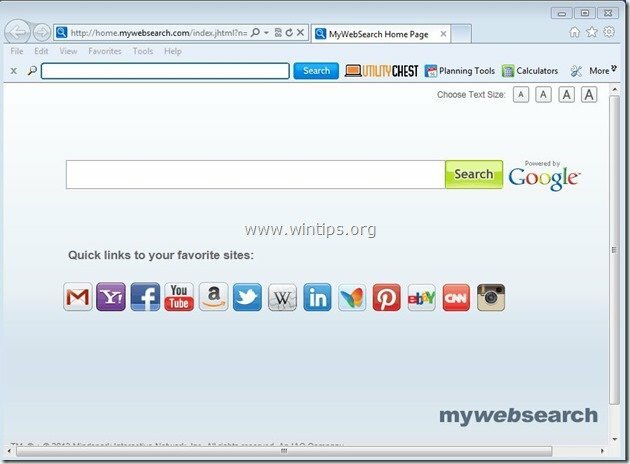
Bagaimana menghapus "UtilitasDada ” perangkat lunak dari komputer Anda:
Langkah 1. Copot pemasangan aplikasi yang diinstal dari "UtilitasDada ” dari panel Kontrol Anda.
1. Untuk melakukannya, buka Mulai > Panel Kontrol.
{Awal > Pengaturan > Panel kendali. (Windows XP)}

2. Klik dua kali untuk membuka “Tambah atau Hapus Program” jika Anda memiliki Windows XP atau
“Program dan fitur” jika Anda memiliki Windows 8, 7 atau Vista.

3. Dalam daftar program, temukan dan Hapus/Copot pemasangan aplikasi ini:
sebuah. Bilah Alat Dada Utilitas (Oleh Jaringan Interaktif Mindspark)
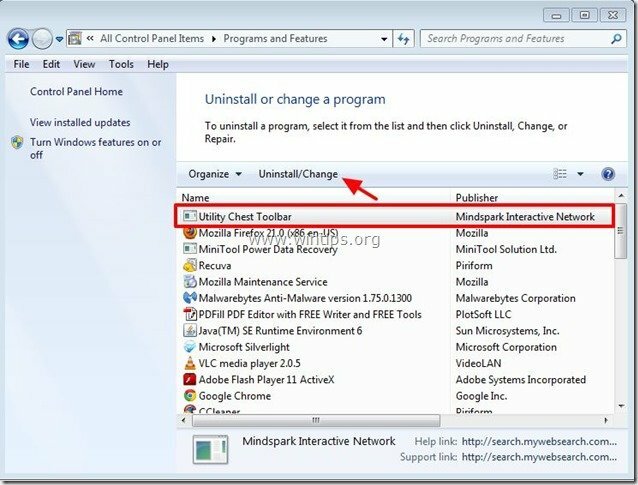
Langkah 2. Menghapus "UtilitasDada” ekstensi dan pengaturan dari browser Internet Anda.
Internet Explorer, Mozilla Firefox
Internet Explorer
Bagaimana menghapus "UtilitasDadaBilah Alat dari Internet Explorer dan pulihkan pengaturan pencarian IE.
1.Buka Internet Explorer lalu buka”pilihan internet”.
Untuk melakukan ini dari menu file IE, pilih "Peralatan” > “pilihan internet”.
Melihat*: Di versi terbaru IE tekan tombol “Gigiikon  di kanan atas.
di kanan atas.
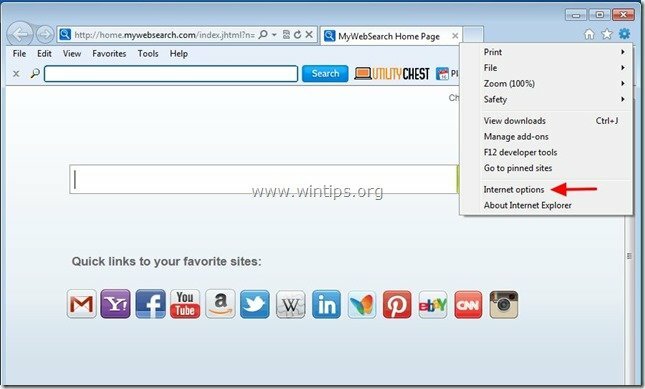
2. Klik “Canggih” tab.

3. Memilih "Mengatur ulang”.

4. Centang (untuk mengaktifkan) "Hapus pengaturan pribadikotak ” dan pilih “Mengatur ulang”.

5. Setelah tindakan pengaturan ulang selesai, tekan “Menutup” lalu pilih “Oke” untuk keluar dari opsi Internet Explorer.

6. Mulai ulang peramban Anda.
7. Buka kembali Internet explorer dan dari menu file IE, pilih "Peralatan” > “Mengelola ADD-ons”.

8. Pilih "Bilah Alat dan Ekstensi" di panel kiri dan kemudian menonaktifkan semua "Jaringan Interaktif Mindspark” ekstensi.
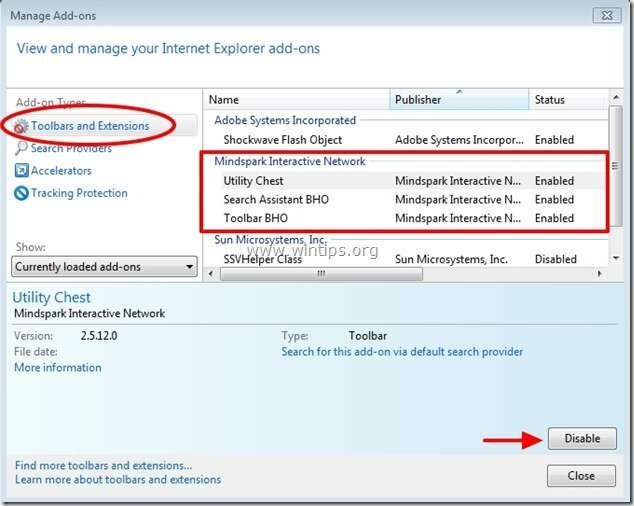
9. Klik "Cari Penyedia” pilihan di panel kiri. Pertama pilih dan “Ditetapkan sebagai default” penyedia pencarian penyedia pencarian lain (misalnya Bing) selain “Pencarian Web Saya”.
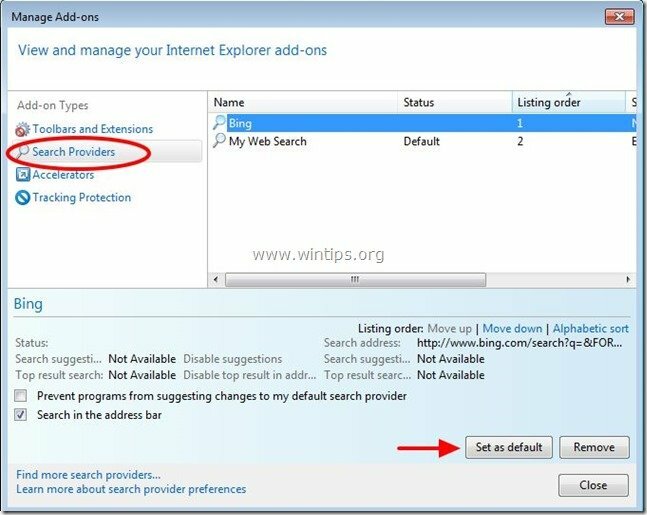
10. Kemudian pilih “Pencarian Web Saya” penyedia dan klik Menghapus.
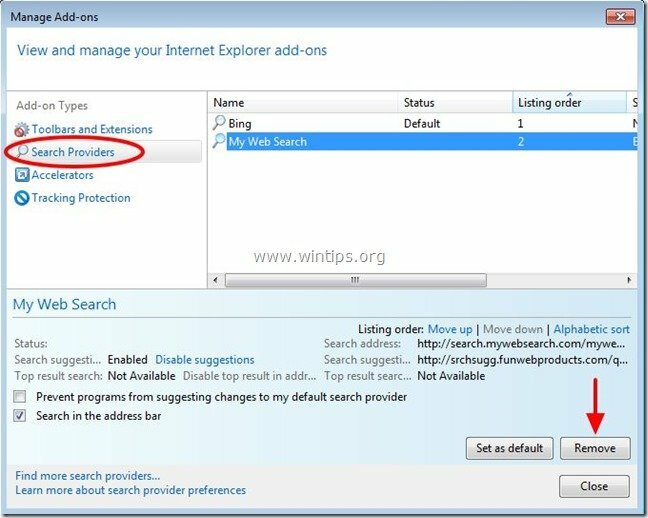
9. Tutup semua jendela Internet Explorer dan lanjutkan ke Langkah 3.
Mozilla Firefox
Bagaimana menghapus "UtilitasDadaBilah Alat dari Mozilla Firefox dan pulihkan pengaturan pencarian Firefox.
1. Klik "Firefox” tombol menu di kiri atas jendela Firefox dan pergi ke “Membantu” > “Informasi pemecahan masalah”.
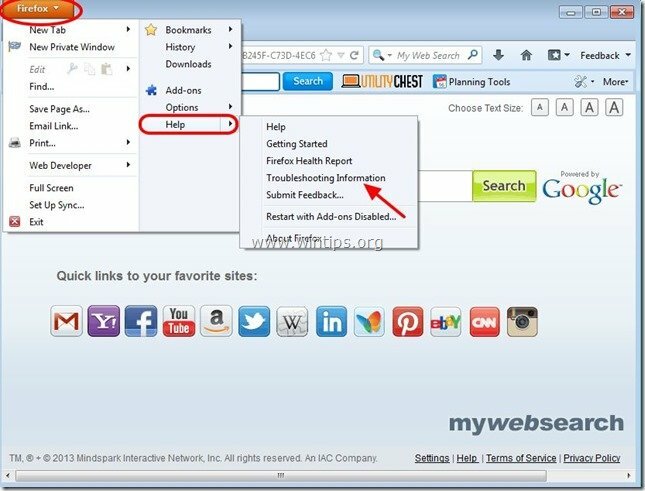
2. Di "Informasi pemecahan masalahjendela ”, tekan”Setel ulang Firefox” tombol untuk atur ulang Firefox ke status default.

3. Tekan "Setel ulang Firefox" lagi.

4. Setelah pekerjaan pengaturan ulang selesai, Firefox dimulai ulang.
5. Dari menu Firefox, buka “Peralatan” > “Mengelola ADD-ons”.
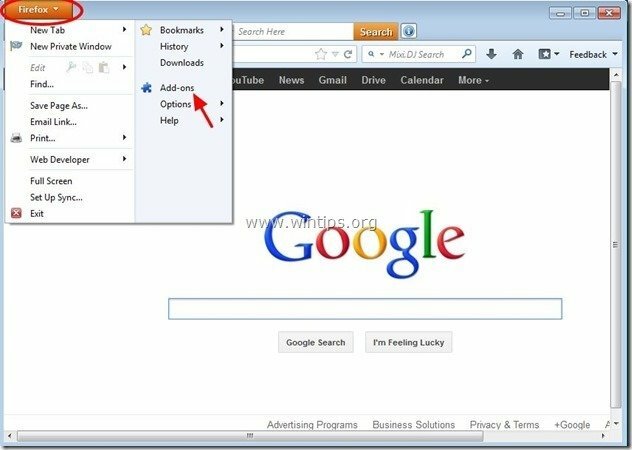
6. Memilih “Ekstensi” di sebelah kiri lalu pastikan bahwa “Peti Utilitas"ekstensi tidak ada. *
* Jika "Peti Utilitas” ekstensi ada, tekan tombol “Menghapus” pada baris tersebut untuk menghapusnya.
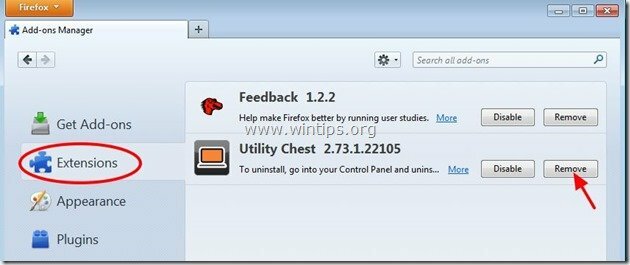
8. Memilih "Plugin” di sebelah kiri dan pastikan bahwa “Rintisan Plugin Platform MindSpark Toolbar”tidak ada, jika tidak nonaktifkan dengan menekan”Cacat" tombol.
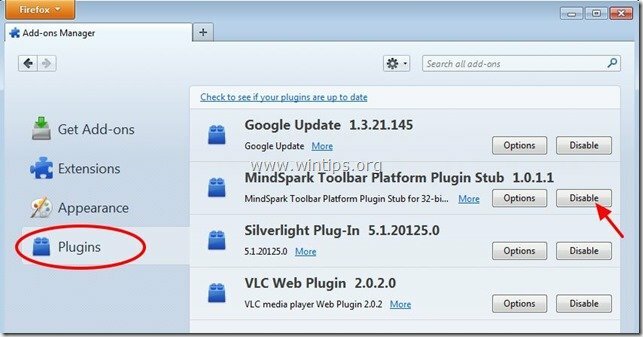
9.Tutup semua Firefox jendela dan lanjutkan ke langkah berikutnya.
Langkah 3: Bersihkan entri registri yang tersisa menggunakan "AdwCleaner".
1. Unduh dan simpan “pembersih adw” ke desktop Anda.

2. Tutup semua program yang terbuka dan Klik dua kali membuka "Pembersih Adw" dari desktop Anda.
3. Tekan "Menghapus”.
4. Tekan "Oke” di jendela “AdwCleaner – Informasi” dan tekan “Oke" lagi untuk me-restart komputer Anda.

5. Saat komputer Anda restart, menutup Jendela informasi "AdwCleaner" (readme) dan lanjutkan ke langkah berikutnya.
Langkah 4. Membersihkan komputer Anda dari yang tersisa ancaman berbahaya.
Unduh dan Install salah satu program anti malware GRATIS paling andal saat ini untuk membersihkan komputer Anda dari sisa ancaman berbahaya. Jika Anda ingin terus terlindung dari ancaman malware, baik yang sudah ada maupun yang akan datang, kami sarankan Anda menginstal Malwarebytes Anti-Malware PRO:
Perlindungan Malwarebytes™
Menghapus Spyware, Adware & Malware.
Mulai Unduhan Gratis Anda Sekarang!
*Jika Anda tidak tahu cara menginstal dan menggunakan "MalwareBytes Anti-Malware", Baca ini instruksi.
Nasihat: Untuk memastikan komputer Anda bersih dan aman, lakukan pemindaian penuh Anti-Malware Malwarebytes di windows "Mode aman".*
*Untuk masuk ke Windows Safe mode, tekan tombol “F8” saat komputer Anda boot, sebelum logo Windows muncul. Ketika "Menu Opsi Lanjutan Windows” muncul di layar Anda, gunakan tombol panah keyboard untuk berpindah ke Mode aman pilihan dan kemudian tekan "MEMASUKI“.
Langkah 5. Bersihkan file dan entri yang tidak diinginkan.
Menggunakan "pembersih CC” program dan lanjutkan ke membersihkan sistem Anda dari sementara file internet dan entri registri tidak valid.*
*Jika Anda tidak tahu cara menginstal dan menggunakan "Pembersih CC", Baca ini instruksi.
